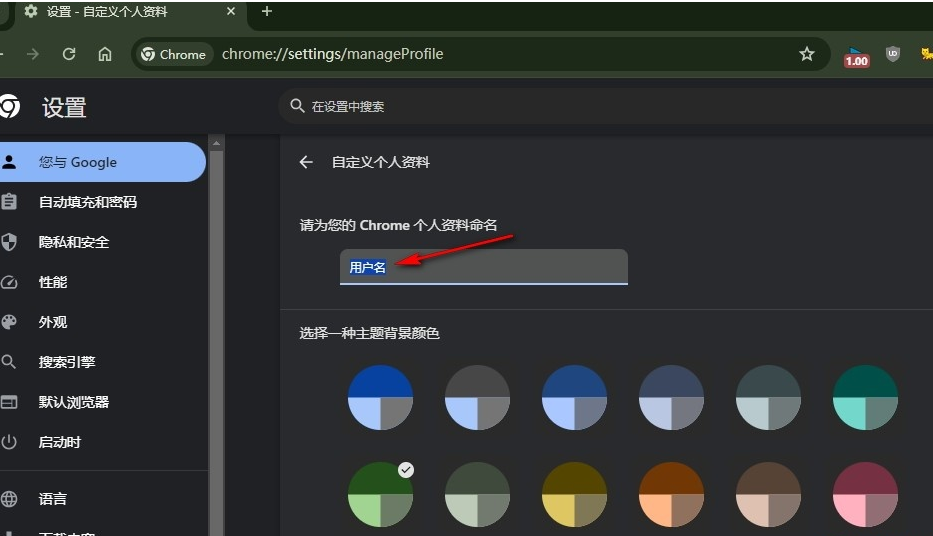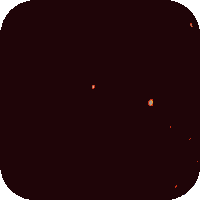《谷歌浏览器》更改名称的操作方法(谷歌浏览器更新)
时间:2024-01-12 来源:网络 作者:来源网络
《谷歌浏览器》更改名称的操作方法,谷歌浏览器也不例外,那我们该如何在谷歌浏览器上修改名称呢?下面跟随我们去看看吧。
修改名称方法
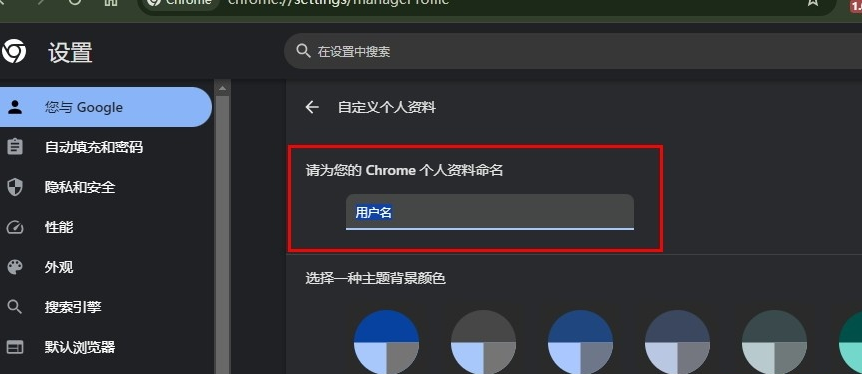
方法步骤
1、第一步,我们打开谷歌浏览器之后,在页面右上角打开三个竖点图标
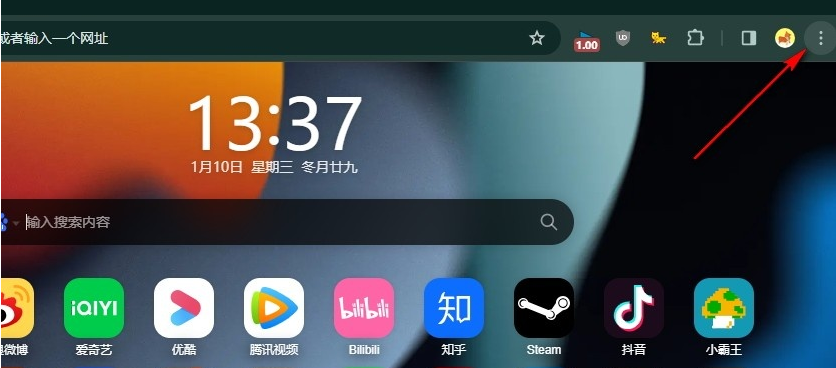
2、第二步,打开三个竖点图标之后,我们在菜单列表中点击打开“设置”选项
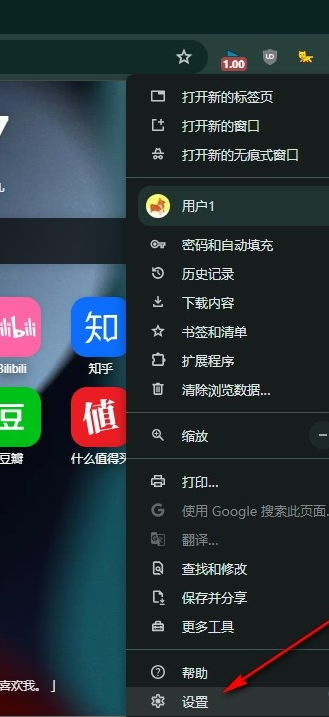
3、第三步,接着我们在谷歌浏览器的设置页面中点击打开“您与 Google”选项
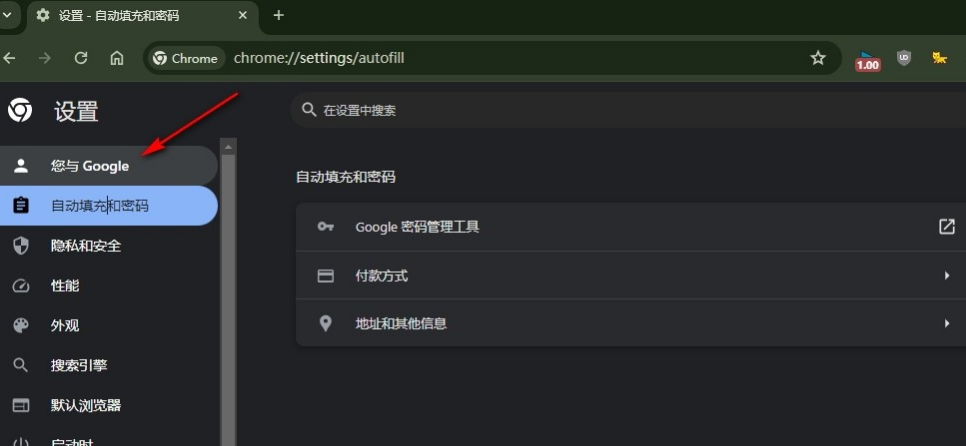
4、第四步,接着我们在“您与 Google”页面中点击打开“自定义您的 Chrome个人资料”选项
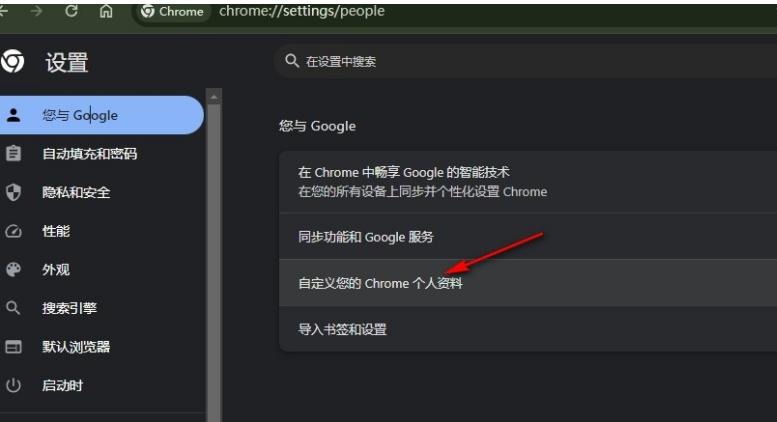
5、第五步,进入自定义个人资料页面之后,我们选中自己的用户名,然后在框内输入新的用户名即可